Guida MP3
_ ![]() Disponibile solo in versione Italiana._
Disponibile solo in versione Italiana._
Guida quintessenziale…
…per creare i migliori MP3 sul pianeta!
| ATTENZIONE: In Italia, come in tutti i paesi che conosco, la pirateria multimediale è un reato severamente punito. Questa guida non deve in alcun modo essere intesa come un invito ad infrangere la legge. E’ semplicemente uno strumento per consentire a chi vuole fare una copia di backup in MP3 di supporti musicali regolarmente posseduti (per ascoltarli su di un lettore MP3 o su un autoradio che supporta questo formato, ad esempio) di eseguire questa operazione in modo ottimale. Il traduttore e l’autore di questo articolo declinano ogni responsabilità sull’uso improprio delle informazioni contenute nell’articolo stesso. I marchi e le immagini riportate appartengono ai legittimi proprietari. (ndt, nota del traduttore) |
Permettimi di presentarti… Me stesso.
Chi sono io per insegnare a TE come creare MP3 della miglior qualità sulla Terra? Che credenziali ho? Bene, negli ultimi 4 anni ho gestito un sito chiamato Elite DAE che è dedicato ad insegnare alla gente come creare MP3 utilizzando i migliori strumenti e metodi disponibili.
E quando dico i migliori, intendo i migliori. Sono profondamente coinvolto nella comunità degli audiofili, e mi tengo aggiornato sulle novità su progammi e tecniche per raggiungere un singolo obiettivo: i migliori MP3 sul pianeta.
Tuo cugino, con qualche migliaio di MP3, non è un fenomeno dell’MP3. Io sono un fenomeno dell’MP3. Il fenomeno con più di 50.000 MP3, tutti rippati personalmente e di tutti faccio l’encoding personalmente. Il fenomeno che ha fondato UberNet, una rete peer-to-peer per altri fenomeni dell’MP3, preoccupati della qualità dei loro MP3 almeno quanto lo sono io. Il fenomeno a cui ZeroPaid ha chiesto di scrivere una guida sul “come fare”, cosa a cui ho acconsentito molto volentieri.
Sai di cosa stiamo parlando?
Il mio scopo, qui, è di insegnarti come creare i migliori MP3 possibili, lascio a te la scelta sul come raggiungerlo.
Metodo A: saltare direttamente alla parte pratica, dove ti illustro il Programma in 5 passi per creare i migliori MP3 sulla Terra (by ChrisMyden.com)
Metodo B: continuare a leggere, imparerai qualcosa.
Andiamo a scuola
Cos’è un MP3? Se non ne hai mai sentito parlare, torna nella tua caverna a Kandahar e aspetta che qualche antropologo ti tiri fuori! Verosimilmente ne avrai avuti per le mani alcuni (centinaia? migliaia?), quindi dovresti avere un’idea piuttosto chiara di cosa sono.
Ma sai REALMENTE che cosa sono? Come sono creati? Come fanno ad essere così piccoli?
Il ciclo di vita di un MP3
Un CD dei Metallica (ad esempio, ndt) è inserito nel lettore CD-ROM.
Il programma di ripping è avviato dal desktop. (Cos’è un software di ripping? Un ripper è un programma che ti consente di estrarre dati audio da un CD).
Il lettore CD-ROM inizia a leggere i dati dal CD e il programma di ripping salva l’audio estratto in file .WAV puri, non compressi, sul tuo computer.
STOP! Ok, a questo punto il tuo audio è “vergine”. E’ puro. Non è stato toccato. E’ una copia digitale bit per bit dell’audio che c’è sul tuo CD, e ora è salvato sul tuo computer in formato .WAV. I file .WAV sono noti come non compressi, perchè sono file di grandi dimensioni.
Perchè allora nessuno si occupa di file .WAV? La sola cosa che frena gli utenti dall’utilizzare i file .WAV appena rippati è in effetti che sono maledettamente ingombranti. Una canzone media in formato .WAV occupa circa 40 megabyte, che è circa 10 volte di più di quello che occuperebbe in formato .MP3.
Avere a che fare con file .WAV non sarebbe affatto divertente, perchè richiederebbero un tempo 10 volte superiore per essere scaricati (sul lettore MP3, ndt), ed il tuo hard disk si riempirebbe 10 volte più velocemente.
Penso di sapere dove vuoi arrivare…
Sei un genio! Sì, l’idea che sta dietro al formato .MP3 è di trasformare quei 40 megabyte di .WAV non compressi in 4 megabyte di .MP3 compressi.
Chi indovina come si chiama questo processo? Nessuno? Sì, è noto come compressione. Avrai anche sentito usare il termine encoding, riferendosi a questa operazione. Encoding è effettivamente un termine migliore per definire il procedimento, e si riferisce al modo in cui effettivamente un .WAV viene trasformato in un .MP3. Il risultato? Compressione!
Rapido riassunto del ciclo di vita di un MP3:
- Un CD audio è inserito nel lettore CD-ROM
- Un programma di ripping estrae l’audio dal CD in formato .WAV (non compresso)
- Un encoder (cioè un programma di encoding, ndt) prende questo .WAV e lo comprime in formato MP3
Wow, quindi è come… magia, giusto?
Se hai imparato qualcosa a questo mondo, probabilmente è che non otterrai niente per niente.
Tutti i ripper e tutti gli encoder sono creati in maniera differente. Che tu ne sia consapevole o meno, il software di ripping che stai utilizzando proprio ora utilizza uno dei deguenti encoder MP3 (in ordine di qualità):
- Xing (il peggior encoder MP3 di tutti i tempi)
- Blade
- Fraunhofer
- LAME (il migliore)
Una cosa che devi ricordare è che un MP3 è “buono” quanto lo è il WAV da cui ha origine. E da dove vengono i file WAV? Vengono rippati dai CD. E i software di ripping sono tutti fatti allo stesso modo? Certo che no!
Hai mai sentito un ‘crac’, o un ‘pop’ o un breve ‘bip’ in un MP3 che stavi ascoltando? Era dovuto al fatto che qualcuno ha utilizzato un cattivo programma di ripping per rippare il file WAV. Quel file WAV è stato compresso in MP3, e il difetto permane nell’MP3 così ottenuto.
Come si dice, dalla spazzatura ottiene solo altra spazzatura.
Posso dirti in modo inequivocabile, assoluto, e senza esitazione che c’è UN SOLO programma che un creatore di MP3 “serio” prenderà in cosiderazione. Il suo nome è Exact Audio Copy ed è gratuito (per l’esattezza è “postcardware”: consulta il sito per i dettagli, ndt).
Perchè solo Exact Audio Copy? Perchè [Inserisci Qui Il Nome Del Tuo Encoder Preferito] è inferiore?
EAC è l’unico programma che offre un’opzione nota come secure mode. Cos’è il secur mode? In ‘termini di Layman’ significa che il tuo lettore legge ogni sezione del CD almeno due volte. Se c’è una qualunque differenza, EAC cercherà di rileggere le sezioni contenenti gli “errori” finché non troverà una corrispondenza.
Perchè questo è positivo? Perché significa che si ha la certezza di una estrazione dell’audio digitale del tuo CD (in formato WAV, ovviamente) perfetta al 100%. Significa anche che se si hanno CD graffiati, EAC rileggerà le sezioni danneggiate finchè non è certo che il rip è perfetto.
Come ho già detto sopra, non c’è ragione di perdere tempo ad utilizzare un buon encoder MP3 su un WAV che non sia la copia perfetta dell’audio sul CD. E non ci sono scuse per non utilizzare EAC: è gratis.
E… no, nessun altro ripper è buono quanto EAC. Credimi. E’ quello che hai sempre cercato.
Bene, e allora qual è il miglior encoder MP3?
Ci sono molte scelte, non è vero? Beh, sarebbe più preciso dire che ci sono molte opzioni, ma c’è una sola scelta da prendere in considerazione.
Probabilmente sei già a conoscenza di cosa sia il bit-rate, molti degli MP3 che ascolti sono probabilmente a 128kb/s, 160kb/s o 192kb/s. Probabilmente sai anche che più alto è il bit-rate, più spazio su disco stai consumando. (Ancora una volta vedi che non puoi ottenere niente per niente).
Allora, qual è il miglior bit-rate? Aspetta un attimo, non così in fretta. Fino ad ora abbiamo parlato solamente di bit-rate costanti.Quando hai un MP3 che suona a un bit-rate costante di 160kb/s per tutta la durata della canzone, puoi dire “Questo MP3 è stato compresso a 160kb/s CBR (acronimo di constant bit-rate)”.
Ma cosa succederebbe se il bit-rate potesse fluttuare lungo la durata della canzone? Probabilmente durante le parti più complesse della canzone salirebbe fino al massimo di 320kb/s, per mantenere tutta la qualità del suono del CD originale. E poi nelle sezioni “semplici” potrebbe scendere per risparmiare spazio su disco. Non sarebbe questa l’ultima frontiera dell’MP3?
Fortunatamente, anche altri hanno pensato che ciò sarebbe ideale, e questo principio è la base dell’encoding a bit-rate variabile (VBR, variable bit-rate, ndt).
Diciamo che Johnny fa l’encoding di una canzone dei Metallica a un bit-rate costante di 160kb/s, e che la dimensione del suo MP3 risulta essere di 4 megabyte.
Poi arriva Susie, e decide di fare l’encoding della stessa canzone utilizzando un bit-rate variabile. Durante un giro di chitarra “pesante” il bit-rate sale fino a 320kb/s, perchè sarebbe difficile per un encoder codificarlo correttamente a bit-rate inferiori. Poi durante alcune sezioni di vocal tranquille, il bit-rate scende a 128kb/s, perchè non hai bisogno di un bit-rate molto alto per mantenere la qualità dei vocal semplici.
Risulta che anche l’MP3 di Susie è di 4 megabyte, quindi qual è l’MP3 migliore? Quello si Susie, ovviamente! Lei è riuscita a mantenere tutta la qualità sonora per tutta la durata della canzone. Durante il giro di chitarra, Johnny potrebbe accorgersi che 160kb/s non erano sufficienti, e se ascolta attentamente si renderà conto che il suono non è così “pulito” e puro come nel CD audio originale.
Forse avrai sentito che gli MP3 VBR hanno avuto dei problemi, e questo era vero tanto tempo fa. Comunque, il VBR è ora accettato come il modo migliore di fare l’encoding, e anche qui c’è solo UNA opzione da considerare, LAME.
Sì, esatto. il miglior encoder MP3 che tu possa avere si chiama LAME, ed è gratuito. Può darsi che tu abbia già sentito parlare di LAME, oppure no, ma in entrambi i casi è l’encoder che stavi cercando!
Quindi qual è la miglior configurazione per usare LAME?
LAME può spaventare. Ha così tante opzioni che la maggior parte delle persone non ha idea di cosa la metà di quelle opzioni faccia. Fortunatamente c’è un gruppo di persone che l’ha semplificato per noi. C’è una comunità di audiofili sul sito Audio-Illumination.org che ci ha “giocato” un po’, l’ha studiato e ha testato tutti i parametri più spesso di quanto la maggior parte di noi farà mai in 3 vite.
Hanno anche trovato uno switch (noto anche come opzione da linea di comando) che viene riconosciuto da LAME.Quando usi questo switch stai creando MP3 che suonano semplicemente come i CD originali, anche per un audiofilo che utilizzi un equipaggiamento che costa come la tua prossima automobile.
Allora qual è questo switch magico?
–alt-preset standard
Ascolta il suono. Meno Meno Alt Meno Preset Spazio Standard.
Per LAME, questa semplice linea di comando rappresenta il valore di migliaia di ore di lavoro degli audiofili, quindi rispettalo ![]() Quello che questo switch fa è creare un MP3 di qualità incredibilmente alta, utilizzando un bit-rate variabile. La maggior parte della musica che codifichi con questo switch sarà ad un bit-rate di 190-200kb/s.
Quello che questo switch fa è creare un MP3 di qualità incredibilmente alta, utilizzando un bit-rate variabile. La maggior parte della musica che codifichi con questo switch sarà ad un bit-rate di 190-200kb/s.
Non aver paura se non hai alcuna idea di come si usa LAME, o i parametri da linea di comando, e qualsiasi altra cosa, perché è già stato tutto preparato per te. LAME si integra quasi perfettamente con EAC, così ti sembrerà di usare un pacchetto “tutto-in-uno”.
OK, miglior ripper EAC, miglior encoder LAME. E’ ora di cominciare.
Sia EAC che LAME possono spaventare alcune persone. Spaventavano anche me. Entrambi hanno veramente tante opzioni, e, anche se EAC sta migliorando, non è ancora così user friendly come, ad esempio, MusicMatch Jukebox.
Comunque, in anni di esperienza, ho imparato tutti i trucchi di ognuno dei due, e ho creato un processo per aiutare la gente a installarlo e renderlo operativo in pochi minuti, utilizzando le migliori opzioni possibili.
In questo modo, tutti possono creare MP3 con la tranquillità di farlo correttamente, e poi imparare cosa fa ciascuna delle opzioni di EAC con calma in un secondo momento.
Ecco quindi che vi presento…
Programma in 5 passi per creare i migliori MP3 sulla Terra (by ChrisMyden.com)
1° passo: installare EAC Permalink
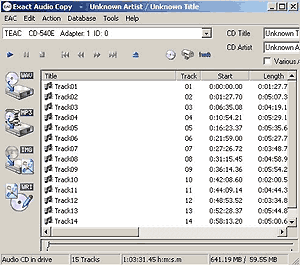 Utilizzare un buon ripper per estrarre l’audio dal CD è importante almeno quanto l’encoder MP3 che usa, se non di più. C’è solo un ripper che devi considerare seriamente ed è Exact Audio Copy. Il motivo è che EAC usa un secure mode per verificare che le tue estrazioni audio siano copie esatte al 100% del CD originale. Quindi vai a scaricarti EAC e installalo.
Utilizzare un buon ripper per estrarre l’audio dal CD è importante almeno quanto l’encoder MP3 che usa, se non di più. C’è solo un ripper che devi considerare seriamente ed è Exact Audio Copy. Il motivo è che EAC usa un secure mode per verificare che le tue estrazioni audio siano copie esatte al 100% del CD originale. Quindi vai a scaricarti EAC e installalo.
2° passo: Installare l’encoder MP3 LAME Permalink
Il LAME è il miglior encoder MP3 attualmente disponibile.
E’ stato elaborato e testato da audiofili per ore, utilizzando equipaggiamenti molto costosi. Scarica l’eseguibile LAME e copialo nella cartella in cui hai installato EAC. (Di solito C:ProgrammiExact Audio Copy). Non è necessario eseguire alcuna installazione, è semplicemente un file eseguibile.
2° passo bis: (solo per utenti Windows 2000 e XP) Permalink
Scarica la libreria Nero ASPI Layer DLL. Devi collocare anche questa nella cartella in cui è installato EAC (sempre C:Program FilesExact Audio Copy, di solito). Windows 95/98/ME hanno già un layer ASPI integrato.
(E’ caldamente consigliato eseguire questo passaggio ed abilitare il layer ASPI così installato, perchè utilizzando la libreria nativa di Windows 2000 ho ottenuto risultati di estrazione veramente pessimi, ndt).
3° Passo: Download del file di configurazione Permalink
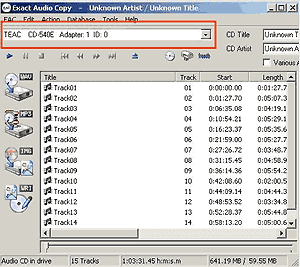 Api Exact Audio Copy. Vedrai una schermata come quella a destra. Dal menu a tendina, scegli il drive che vuoi utilizzare con EAC e prendi nota del canale (in inglese Adapter, ndt).
Api Exact Audio Copy. Vedrai una schermata come quella a destra. Dal menu a tendina, scegli il drive che vuoi utilizzare con EAC e prendi nota del canale (in inglese Adapter, ndt).
In base all’Adapter che utilizza il tuo drive, scarica il file di configurazione per EAC corrispondente:
Adapter 0, Adapter 1, Adapter 2, oppure Adapter 3.
Salva questo file .CFG nella cartella profili di EAC (di solito C:ProgrammiExact Audio CopyProfiles). Questo file contiene quelli che io penso essere i migliori settaggi per EAC. Ovviamente puoi decidere da solo, ma questi ti renderanno operativo subito. Utilizzando questa configurazione sarai sicuro che le tue estrazioni audio saranno perfette al 100%, e che stai utilizzando i parametri per l’encoder LAME che danno la miglior qualità di MP3.
4° passo: Caricare il file .CFG Permalink
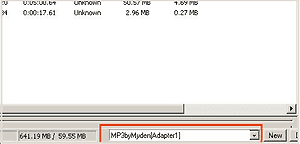 Chiudi EAC e poi riaprilo. Il profilo che hai scaricato al 3° passo dovrebbe essere disponibile nel menu profili in basso a destra dello schermo (come mostrato nella figura a destra). Col profilo corretto selezionato, assicurati che EAC stia effettivamente puntando all’eseguibile di LAME. Se hai salvato il file lame.exe nella cartella C:Program FilesExact Audio Copy non devi fare nulla (ma per noi italiani la cartella, di solito è C:ProgrammiExact Audio Copy quindi continua a leggere! ndt). Altrimenti, dal menu di EAC scegli Compression Options -> External Compression, premi il tasto Browse, punta EAC a lame.exe e scegli OK.
Chiudi EAC e poi riaprilo. Il profilo che hai scaricato al 3° passo dovrebbe essere disponibile nel menu profili in basso a destra dello schermo (come mostrato nella figura a destra). Col profilo corretto selezionato, assicurati che EAC stia effettivamente puntando all’eseguibile di LAME. Se hai salvato il file lame.exe nella cartella C:Program FilesExact Audio Copy non devi fare nulla (ma per noi italiani la cartella, di solito è C:ProgrammiExact Audio Copy quindi continua a leggere! ndt). Altrimenti, dal menu di EAC scegli Compression Options -> External Compression, premi il tasto Browse, punta EAC a lame.exe e scegli OK.
5° passo: usare LAME Permalink
Inserisci un CD nel drive da utilizzare. Se sei collegato in rete (leggasi Internet, ndt) premi Alt-G per far sì che EAC trovi i nomi delle tracce al posto tuo, altrimenti usa F2 per editare i titoli delle tracce. Evidenzia una o più tracce e clicca sul bottone MP3 sulla barra a sinistra della schermata di EAC.
| ATTENZIONE: scambiare MP3 su Internet è illegale (reato) in molti paesi, quindi non seguite il link sottoindicato a meno che non siate assolutamente sicuri che questo sia legale nella vostra nazione. L’autore ed il traduttore declinano ogni responsabilità per l’utilizzo del link in questione. |
C’è qualche posto dove si possono scambiare MP3 di alta qualità come questi?
Se sei interessato a participare a una rete peer-to-peer piena di utenti di EAC e LAME Alt Preset Standard, clicca qui. (dopo aver attentamente letto e capito l’avvertenza in rosso riportata qui sopra, ndt)
Altri consigli
Come assegno il titolo alle mie tracce?
Se sei attualmente collegato ad Internet, premi Alt-G per accedere a FreeDB, che contiene informazioni su quasi tutti i CD mai realizzati. Assegnerà lui i titoli alle tue tracce.
Se non hai accesso alla rete, evidenzia la traccia e premi F2 per editare il titolo manualmente.
Carino, e ora che ho i titoli delle mie tracce?
Dal menu Database, scegli Edit CD Information.Da qui puoi entrare nei campi Artist Name, Album Title e Year of release (nell’ordine: Nome dell’artista, Titolo dell’album e Anno di rilascio, ndt). Assicurati che il nome dell’artista ed il titolo dell’album siano corretti, perchè saranno utilizzati per generare il nome del file.
Ora dal menu Edit, scegli Select all tracks (Seleziona tutte le tracce, ndt). Poi dal menu Action, seleziona Copy compressed (Copia compresse, ndt) se pensi di farne dei file MP3.
Molto bene, e ora cosa sta facendo?
EAC sta estraendo i dati dal tuo CD. Se stai creando degli MP3, vedrai aprirsi una finestra DOS dopo l’estrazione di ogni traccia e potrai guardare LAME comprimere il tuo audio in formato MP3 (Non chiudere le finestre DOS, o interromperai la compressione!).
Se vuoi nascondere le finestre DOS, c’è un opzione apposita in EAC (sconsigliato, non ti renderai conto di quando il processo è terminato completamente, ndt).
E questi sono dunque gli MP3 con la migliore qualità sul pianeta?
Sì, assolutamente indistinguibili dal suono del CD originale.
Ok, EAC ha terminato l’estrazione del mio CD e mi dice ‘track quality 99.7%’ Pensavo che EAC facesse copie digitali perfette al 100%!
Tranquillo, il parametro ‘ track quality’ (qualità della traccia, ndt) non è un indicatore della qualità del ripping. Visto che stai utilizzando il secure mode, EAC utilizzerà la correzione dell’errore per assicurarsi che le copie siano corrette.
La cifra indicata ti dice la percentuale della traccia che è stata rippata senza che EAC avesse bisogno di ricorrere alla correzione dell’errore.
Il solo caso in cui la copia non è perfetta è quando EAC riporta un errore del tipo ‘read error’, ’synch error’ o ’suspicious position’.
Questo significa che nemmeno la correzione dell’errore di EAC è riuscita ad estrarre la traccia in modo perfetto, e probabilmente ti conviene rippare la traccia nuovamente. Se il CD è veramente segnato, procurati un kit per la rimozione dei graffi per CD, e poi riprova di nuovo.
Ehi, il mio lettore supporta la correzione degli errori C2! Lo dice anche sulla scatola! Perchè non dovrei utilizzarla?
Sfortunatamente la correzione degli errori C2 non è affidabile al 100% con TUTTI i drive, perfino nei Plextor (che hanno la correzione C2 più accurata).
Persino l’autore di EAC stesso ha detto che non ha mai visto una correzione C2 affidabile al 100% su nessun lettore. Ecco perchè abbiamo disabilitato la correzione C2 nella nostra lista degli ‘optimum settings’ (parametri ottimali, ndt).
Se vuoi abilitarla, fai pure, ma non venire a piangere quando EAC salta un graffio sul tuo CD.
A proposito, questa limitazione è dovuta più all’hardware che a EAC. EAC fa il meglio possibile con i parametri assegnati.
Quindi, se vuoi la garanzia che EAC estragga perfettamente, tieni i parametri che ti abbiamo dato.
Gli MP3 che stiamo facendo, a che bit-rate sono? Cos’è alt preset standard ?
Alt Preset Standard è stato sviluppato per LAME dagli audiofili di Audio-Illumination.org
E’ stato studiato per creare MP3 che suonino esattamente come il Cd originale, anche per dei “malati” dell’audio che usano equipaggiamenti che costano più della tua automobile
Usa un bit-rate variabile, che fa sì che il bit-rate fluttui in base alla complessità della musica. Le sezioni più complesse avranno un bir-rate più alto, in modo da mantenere la qualità del CD. Le sezioni più semplici avranno un bit-rate inferiore, pur mantenendo la qualità del CD, in modo da ridurre al minimo la dimensione del file. Posso dirti che la maggior parte dell’MP3 ha un bit-rate di circa 192kb/s, ma ha una qualità MOLTO superiore agli MP3 a bit-rate 192kb/s costanti.
Alt Preset Standard non usa ’switches’ da riga di comando, come faceva –r3mix. Utilizza invece “codice” appositamente integrato nell’encoder LAME.
Per maggiori informazioni, guarda su Audio-Illumination.org, che è pieno di gente furba, all’ultimo grido per quel che riguarda la compressione audio.
Quando suono gli MP3 creati col tuo metodo su Windows Media Player, le informazioni non sono visualizzate correttamente!
Certo, perchè Windows Media Player fa schifo (la versione originale è più colorita, ndt) e non riesce a gestire correttamente la lunghezza dei brani con gli MP3 a bit-rate variabile. Procurati un vero lettore MP3, qualunque altro sul pianeta, e non avrai più problemi.
Ho sentito che ci sono altri switch, come Alt Preset Extreme, sono meglio di Alt Preset Standard?
Alt Preset Extreme crea MP3 con un bit-rate medio di 220-240kb/s. Alcuni automaticamente ne deducono che è un’impostazione che dà una qualità migliore, ma non è vero.
Ci sono veramente pochissimi casi in cui Alt Preset Standard non riesce a replicare l’audio originale (e anche quando non ci riesce, la maggior parte degli esseri umani normali non se ne renderà conto).
Leggendo Audio-Illumination, perfino gli sviluppatori di LAME ti diranno che anche in quei casi Alt Preset Extreme fa raramente la differenza, e che la differenza tra i due parametri è fondamentalmente teorica.
E allora perchè crearlo? Non lo so, immagino che alcuni si sentano meglio usandolo. Però è solamente uno spreco di spazio su disco. Alt Preset Standard è stato sviluppato per essere esattamente questo, lo Standard. Altrimenti si sarebbe chiamato ‘Alt Preset Quasi Lo Standard Ma Ancora Non Esattamente Quindi Usa Un’ Altra Opzione’.
Come faccio per fare in modo che EAC crei automaticamente le cartelle?
Leggi qui.
C’è un database con le caratteristiche e gli offset di tutti i lettori CD?
Certo, puoi guardare su SatCP.
Ricorda, la correzione degli errori C2 non lavora correttamente al 100% con nessun lettore, indipendentemente da quanto sia stato inserito in questo database o ci sia scritto sulla scatola del tuo lettore.
Il sito SatCP ha anche numerosi tutorial per EAC veramente eccellenti, e ti può aiutare a capire le opzioni avanzate di EAC.
Altre domande?
Veniteci a trovare nella chatroom di ChrisMyden, o lasciate un messaggio sul forum.
Argomenti correlati:
Il mio sito (dell’autore, ndt), pieno di articoli sull’audio digitale e tanto altro. Se hai bisogno di un aiuto personale vai lì.
SATCP’s EAC Tutorial
Un tutorial estremamente approfondito che ti insegnerà che cosa fa ogni singola opzione di EAC.
Exact Audio Copy Message Board
Vai qui per aiuto su Exact Audio Copy
Audio-Illumination.org
Il miglior sito per l’ultimo grido sulle novità della compressione audio.
| ATTENZIONE: scambiare MP3 su Internet è illegale (reato) in molti paesi, quindi non seguite il link sottoindicato a meno che non siate assolutamente sicuri che questo sia legale nella vostra nazione. L’autore ed il traduttore declinano ogni responsabilità per l’utilizzo del link in questione. |
Il network per lo scambio di album interi con la migliore qualità sul pianeta.
